Навигация
Выбор темы
3.2 Выбор темы
Для того, чтобы поменять внешний вид интерфейса Moodle надо перейти на закладку Выбор темы (Внешний вид – Темы – Выбор темы) и выбрать одну из предоставленных там тем. Перед установкой темы можно сделать ее предварительный просмотр и прочитать про нее информацию.
После установки темы custom_corners интерфейс системы будет выглядеть так, как показано на рисунке 12.
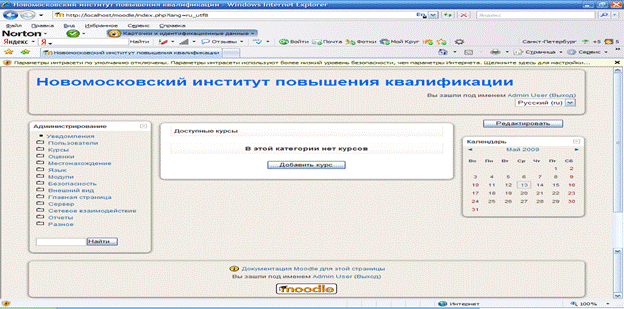
Рисунок 12 – Домашняя страница системы дистанционного обучения после выбора темы
3.3 Создание курса
Система дистанционного обучения Moodle состоит из курсов. Под курсом в рамках системы не всегда понимается процесс обучения по какой-то заранее определенной программе. Курс может являться просто средой общения круга заинтересованных людей в рамках одной тематики.
Список всех курсов системы дистанционного обучения обычно представлен в центре главной страницы. Все курсы разбиты на категории. Названия категорий являются ссылками, при переходе по которым вы сможете увидеть список курсов только этой категории с расширенной информацией, которая включает список преподавателей курса и его описание.
Приступим к созданию курса. Для этого сначала необходимо создать категорию курсов. Категории создаются для разделения курсов, что облегчает их поиск для учеников. В блоке Администрирование щелкаем ссылку Курсы, а затем ссылку Добавить/редактировать курсы при этом страница принимает вид, показанный на рисунке 13:
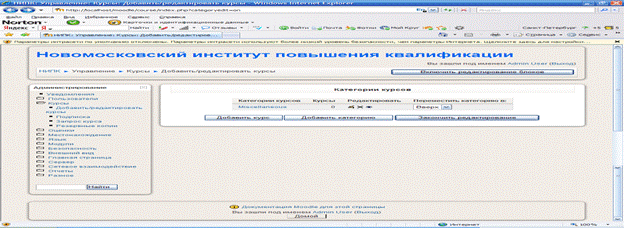
Рисунок 13 – Страница создания категории курсов
В списке категорий курсов представлена одна категория Miscellaneous, но она нам не нужна, поэтому мы редактируем ее. Для этого нажимаем на значок с изображением руки, на появившейся странице вводим название категории курсов (Кафедра газоспасательных служб и формирований) и нажимаем кнопку Сохранить. После этого категория добавится в список категорий курсов, как показано на рисунке 14:

Рисунок 14 – Список категорий курсов
Теперь необходимо создать курс. Для этого нажимаем кнопку Добавить курс. В открывшейся странице необходимо произвести настройки курса (рисунок 15):
— из списка Категория выбираем Кафедра газоспасательных служб и формирований;
— в поле Полное имя необходимо ввести полное название курса, например, Основные приемы оказания первой медицинской помощи при кислородной недостаточности;
— в поле Краткое имя вводим сокращенное название курса, например, Первая помощь при кислородной недостаточности;
— поле ID курса оставляем пустым. Идентификационный номер курса необходим только при использовании его во внешних системах. Он никогда не отображается в пределах Moodle;
— далее необходимо ввести краткое описание курса;
— список Формат имеет значения, описание которых представлено в таблице 2:
Таблица 2 – Значения списка Формат
| Значение | Описание |
| Календарь (CSS) | Организует расписание курса (неделя за неделей) с точным сроком начала и окончания |
| Структура | Внешне напоминает Формат-календарь за исключением того, что не имеет временных ограничений и не привязан к календарю |
| Сообщество (форум) | Курс организуется на основе одного большого форума. Может использоваться не только как курс, но и как одна большая доска сообщений |
Выберем, например, формат-структура.
— выбираем дату начала курса;
— из списка Новости выбираем значение 5, это значит, что 5 новостей будет показано на главной странице курса. Специальный форум с названием "Новости" появится в курсе. Это хорошее место для сообщений, которые должны увидеть все ученики. Если вы поставите значение 0, тогда блок с новостями не показывается;
— из списка Показывать оценки выбираем значение Да;
— установка Максимальный размер загружаемого файла определяет максимальный размер файла, который может загрузить ученик в пределах курса. Она не может превышать значения, установленного администратором для всего сайта;
— далее определяем продолжительность курса;
— помощью переключателей делаем курс доступным для студентов;
— вводим кодовое слово. Кодовое слово (пароль) - средство не допускать посторонних людей к вашему курсу. Пустое поле означает, что любой, создавший учетную запись на сайте, может записаться на ваш курс. Если вы напишите в это поле слово или фразу, каждый ученик для того, чтобы записаться на курс, должен будет ее написать. Вы можете сообщить ученикам кодовое слово, используя e-mail, телефон или в личной беседе.
— разрешаем гостевой доступ, для чего из списка Доступ для гостя выбираем значение Допускать гостя без ключа. В этом случае любой может зайти на ваш курс, используя кнопку "Зайти гостем" на странице идентификации. Возможно, вы воспользуетесь этим при показе курса вашим коллегам или для того, чтобы ученики могли увидеть курс до того, как они решат, стоит ли на него записываться.
После завершения настройки курса нажимаем кнопку Сохранить.
![]()

Рисунок 15 – Настройки курса
Теперь необходимо назначить преподавателя для данного курса. Для этого создаем нового пользователя. В блоке Администрирование выбираем ссылку Пользователи – Учетные записи – Добавить пользователя, откроется страница, которую надо заполнить данными пользователя (рисунок 16):
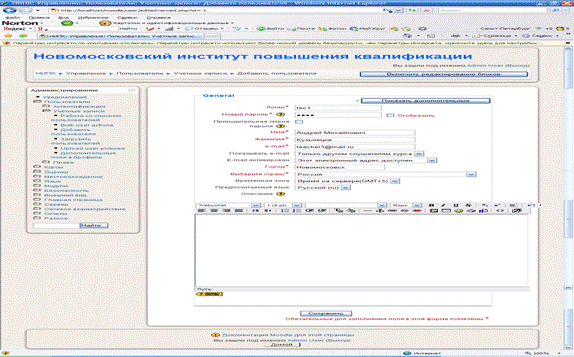
Рисунок 16 – Добавление пользователя
Нажимаем кнопку Сохранить.
Для назначения курсу преподавателя в блоке Администрирование выбираем ссылку Курсы – Добавить/редактировать курсы. Выбираем категорию. В строке с курсом необходимо кликнуть картинку с изображением лица, как показано на рисунке 17:

Рисунок 17 – Выбор возможности назначения ролей
Откроется страница назначения ролей для данного курса показанная на рисунке 18:
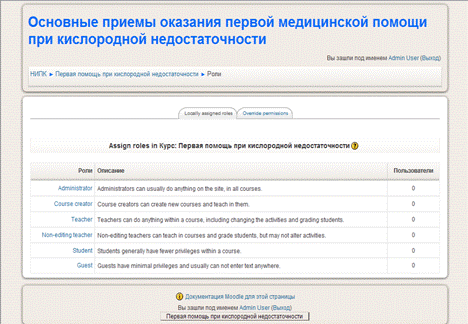
Рисунок 18 – Страница назначения ролей
Выбираем роль Teacher, откроется страница с потенциальными преподавателями, которая показана на рисунке 19:
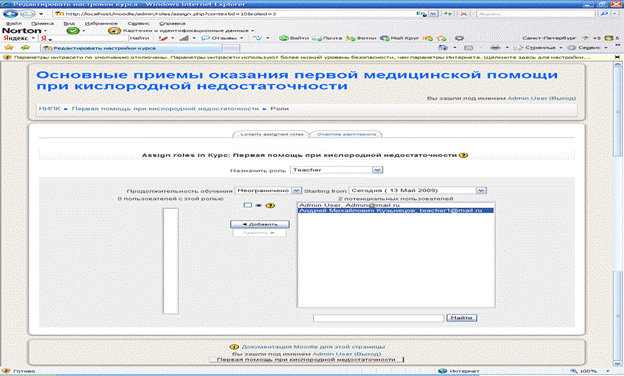
Рисунок 19 – Страница с потенциальными преподавателями
Выбираем из списка потенциальных пользователей добавленного ранее преподавателя (Андрей Михайлович Кузьнецов) и нажимаем кнопку Добавить.
Похожие работы
... сохранить это разнообразие. 9. Ведение лесного хозяйства Лесной комплекс – важнейшая экологическая, экономическая и социальная составляющая устойчивого развития города Новосибирска. Сохранение леса, рациональное использование и приумножение его богатств, сопровождающееся ростом благосостояния населения, возможно только при совместном объединении усилий работников хозяйства и общественности. ...
... долю детского контента, назвали некоторые проблемы детского телевидения и их причины. Во второй главе мы провели анализ детских и подростковых программ, транслируемых на «Первом канале» и канале «Россия». В параграфе 2.1 оценили значимость названных каналов, сделали их характеристику, попытались сформулировать политику вещания. В параграфе 2.2 изучили детский контент на главных каналах ...
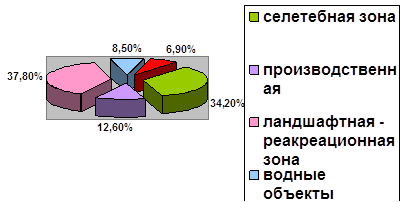
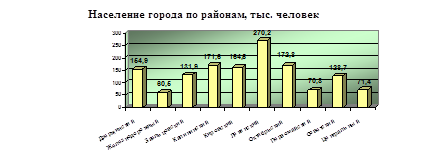
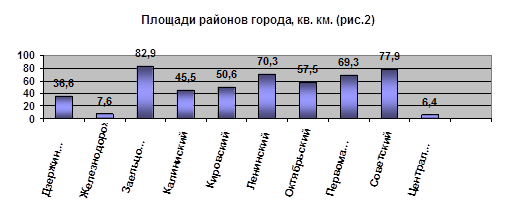
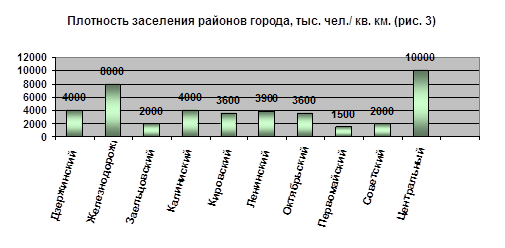
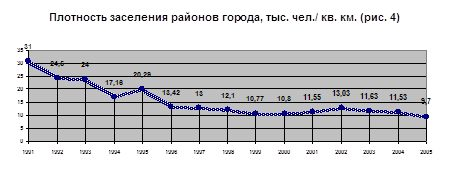
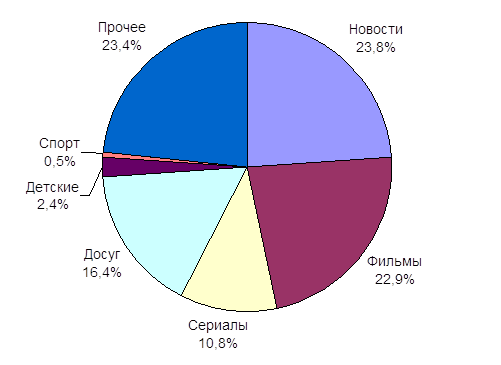

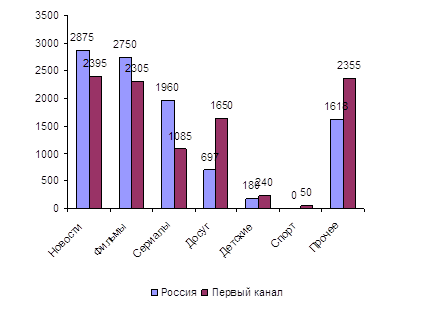
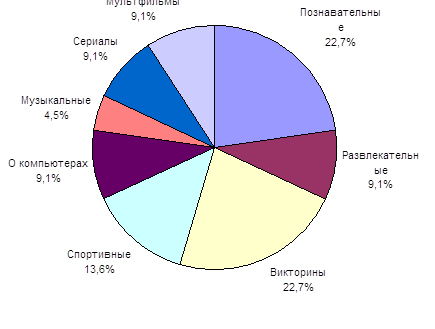
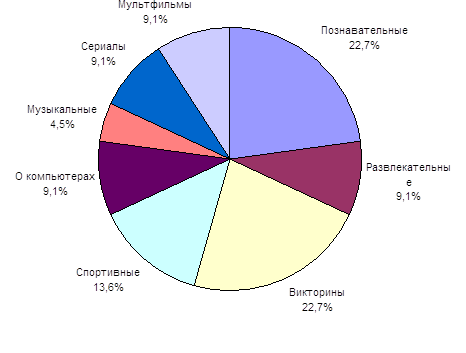
0 комментариев